
Metod 1: başlatmaqdan cihazlar
sadə və effektiv yoldur nəzərdən problem qurtarmaq üçün kompüter və router həm yenidən başladın edir. fakt server tez-tez münaqişə üzləşə bilər, ünvan adlanır və bu tədbir aradan qaldırılması üçün kömək olacaq.Daha ətraflı: bir kompüter / router başlatmaqdan
Bu tədbirlər müsbət nəticə verməyib, onda aşağıda təqdim üsullardan birini istifadə edin.
Metod 2: Update IP
Bu IP ünvanı güncellemek üçün çalışırıq dəyər - bu "command line" tərəfindən həyata keçirilir. snap-in idarəçiləri ilə run ehtiyac: zəng "Axtarış" CMD sorğu daxil edin nəticə vurğulamaq və sağ "administrator adını Run" düyməsinə basın.
Daha ətraflı: Windows 7 administrator adından "command line" açmaq üçün necə / Windows 10
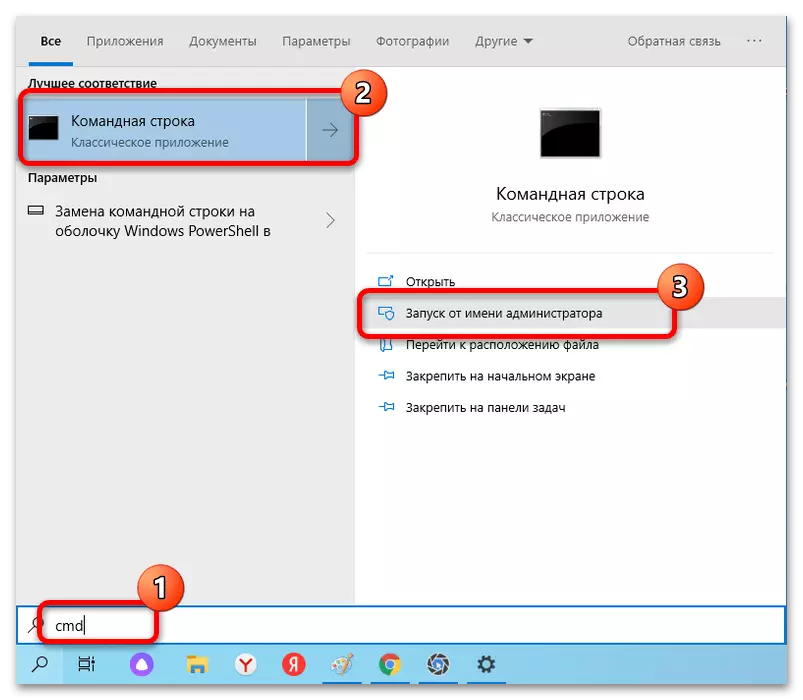
hər ENTER sonra tıklayarak öz növbəsində aşağıdakı əmrləri Push:
İpconfig / Release
ipconfig / təzələmək.
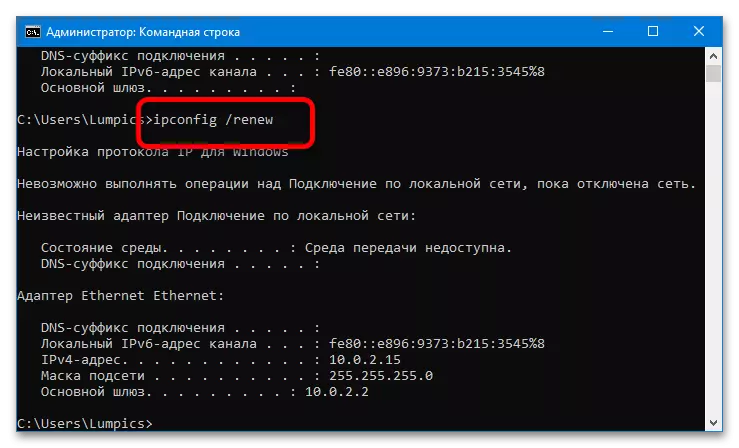
əməliyyatları icra zaman, interfeys bağlamaq və problem oldu.
Metod 3: Reset Network Settings
səhv qurtarmaq üçün aşağıdakı effektiv seçimi belə TCP / IP, DNS, WinSock protokol parametrləri və marşrutlaşdırma masalar kimi bütün istifadəçi şəbəkə parametrləri, yenidən edir.Seçim 1: "parametrləri" (Windows 10)
Microsoft masa üstü OS cari versiyası, ötürülməsi əməliyyat snap-in "parametrləri" tərəfindən həyata keçirilir.
- Win + Mən əsas birləşməsi basın və menyu "Network və İnternet" mövqe seçin.
- Next "Status" nişanı getmək aşağı diyirləyin və link "Relief" sol siçan düyməsini (LKM) basın.
- tıklayarak hərəkət Təsdiq "İndi yenidən qurun."

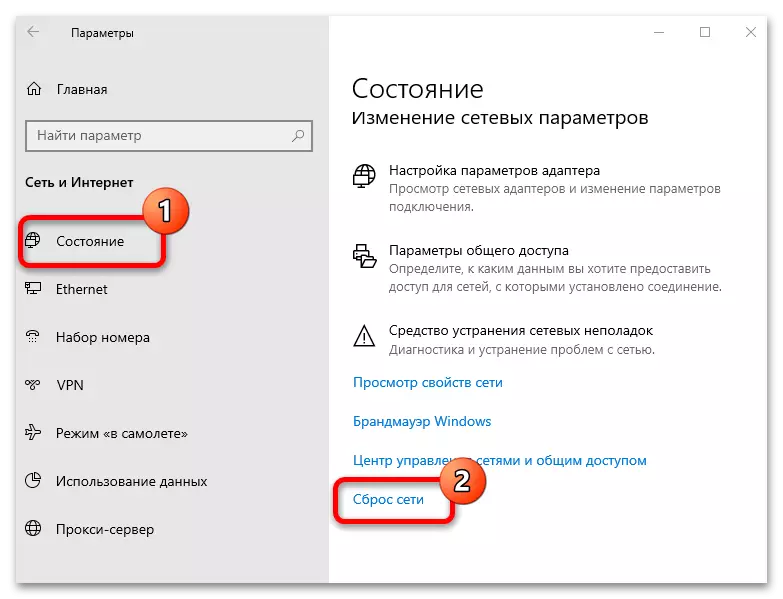
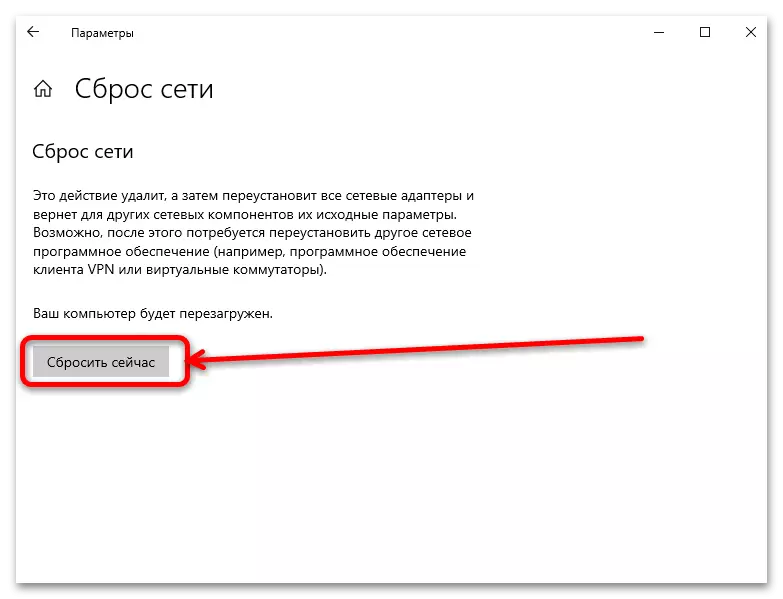
Seçim 2: "Command Line" (universal)
əvvəlki fərqli olaraq, Windows 8 və OS əvvəlki versiyasını istifadə etmək üçün çıxmaq, bu seçimi - Həmçinin tələb əməliyyatlar komanda giriş interfeysi ilə həyata keçirilə bilər. idarəçi adından "command line" açın (metodu 2) və sonra hər bir əsas ENTER sonra tıklayarak bir aşağıdakı əmri daxil edin:
Netsh int ip sıfırlama
Netsh int TCP Reset
Netsh Winsock sıfırlama.
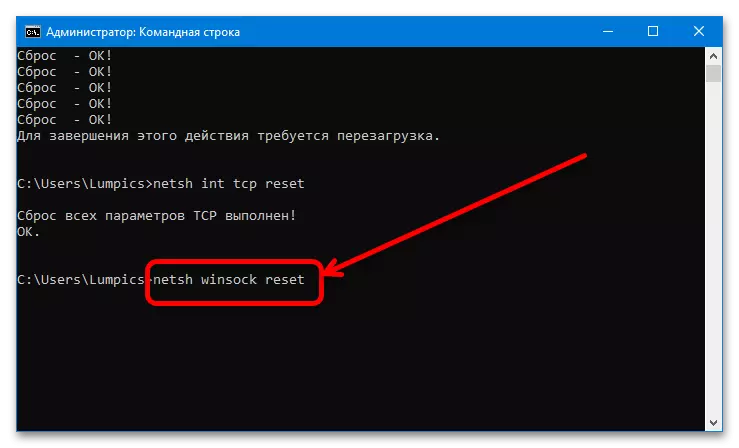
, Reset nəticələr təmin kompüterinizi yenidən başladın və əlaqə bərpa qədər bir müddət gözləyin - İndi hər şey uğursuzluqlar olmadan işləməlidir.
Metod 4: Check və dəyişiklik TCP / IP və DNS parametrləri
reset təsirsiz olduğu ortaya çıxdı varsa, problem yəqin ki, daha dərin yerləşir və bu özünüz idarə etmək olacaq. belə düzəliş ilk telefon OS tərəfdən URL almaq üçün ayarlarını kontrol edir.
- Press Win + R birləşməsi, sonra aşağıda görünür "OK" düyməsinə basın ki, pəncərə aşağıdakı funksiyanı daxil edin.
NCPA.cpl
- İnternetə qoşulmaq üçün istifadə olunur siyahısına adapter tap (simgeyi ayırt edə bilərsiniz - effektiv variantları bir cross var və ya onlar "əlil" sözü ilə qeyd olunur), (sağ siçan düyməsini ilə basın PCM) və "Features" seçin.
- Növbəti pəncərədə, mövqe "IP version 4 (TCP / IPv4)" yenidən qeyd və mətbuat "Properties" tapmaq.
- müvafiq olaraq müəyyən "aşağıdakı DNS server URL istifadə" üçün parametri və dəyəri 8.8.8.8.8 və 8.8.4.4 birinci və ikinci satır daxil edin - bu bilə-bilə Google Serverlər işləyir - sonra: Bir başlanğıc üçün, DNS dəyişən cəhd "OK" düyməsinə basın və kompüterinizi yenidən başladın.
- DNS dəyişiklik bir şey vermək deyil, təkrar 1-4 addımlar, lakin bu zaman IP əldə əl qəbulu seçimi yandırmaq.
Diqqət! Bu router vasitəsilə birləşdirən zaman yalnız kabel birbaşa əlaqə kabel kömək edəcək dəyər!
yeni IP kimi, 192.168.1 göstərməlidir. * A iki rəqəmli nömrə-dən çox 20 * və Gateway birbaşa daha məqalə tədbirlər həyata bilər router, ünvanı.
Daha ətraflı: router IP ünvanı tapmaq üçün necə
subnet mask sonra avtomatik olaraq yüklü olmalıdır, lakin bu itkin əgər, özünüz dəyər 255.255.255.0 daxil. Next həmçinin "OK" düyməsinə basın və PC və ya laptop yenidən başladın lazımdır.
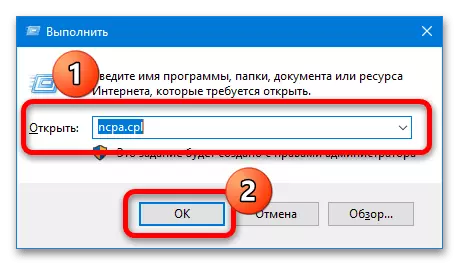
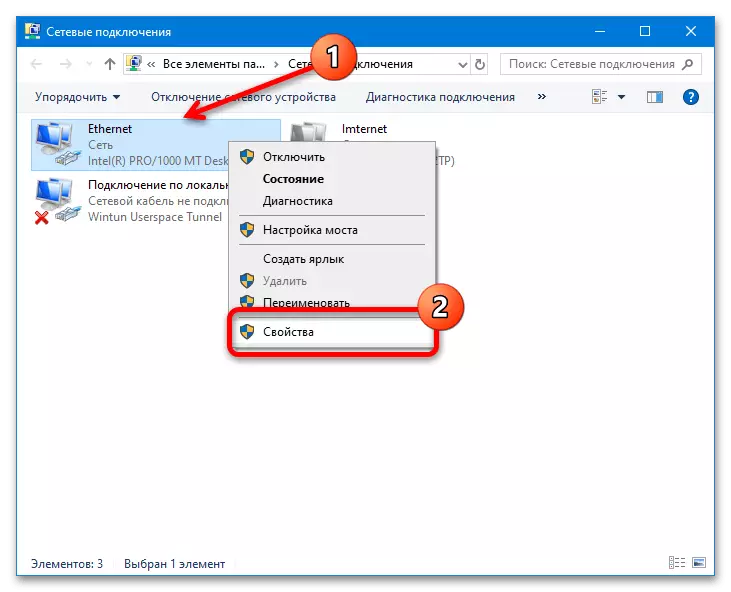
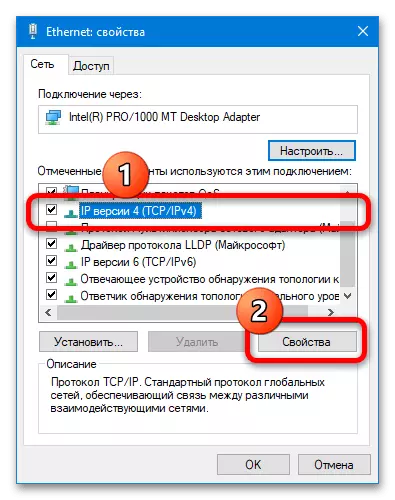
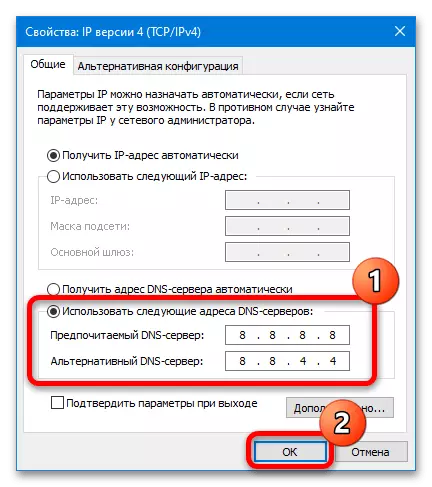
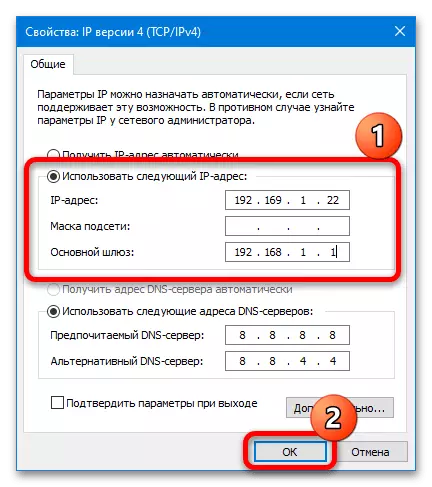
tədbirlər yuxarıda təsvir təcrübə göstərir imkan kimi problem qurtarmaq üçün.
Metod 5: antivirus problemlərin aradan qaldırılması
Ətraflı həllər tez-tez monitorinq və bəzən nəzərdən çatışmazlığı səbəb olmaq şəbəkə əlaqələrinin qorunması komponentləri ehtiva edir: problem yüklü antivirus səbəb ola bilər ki, məlumat da var. yoxlamaq və aşağıdakı aradan qaldırılması üçün:
- tətbiqi proqram dayandırmaq və İnternet təkrar cəhd edin: İlk növbədə, qoruyucu proqram təminatı ilə bağlı müdaxilə deyil əmin olun. problem yox, bu, antivirus dəqiq, və aşağıdakı addımlar yerinə yetirmək üçün əhəmiyyət kəsb edir.
Daha ətraflı: antivirus iş dayandırmaq üçün necə
- istifadəçilər üçün AVAST həllər onun parametrləri yenidən kömək etməlidir: "Menyu" açıq, əsas proqram pəncərə edin.
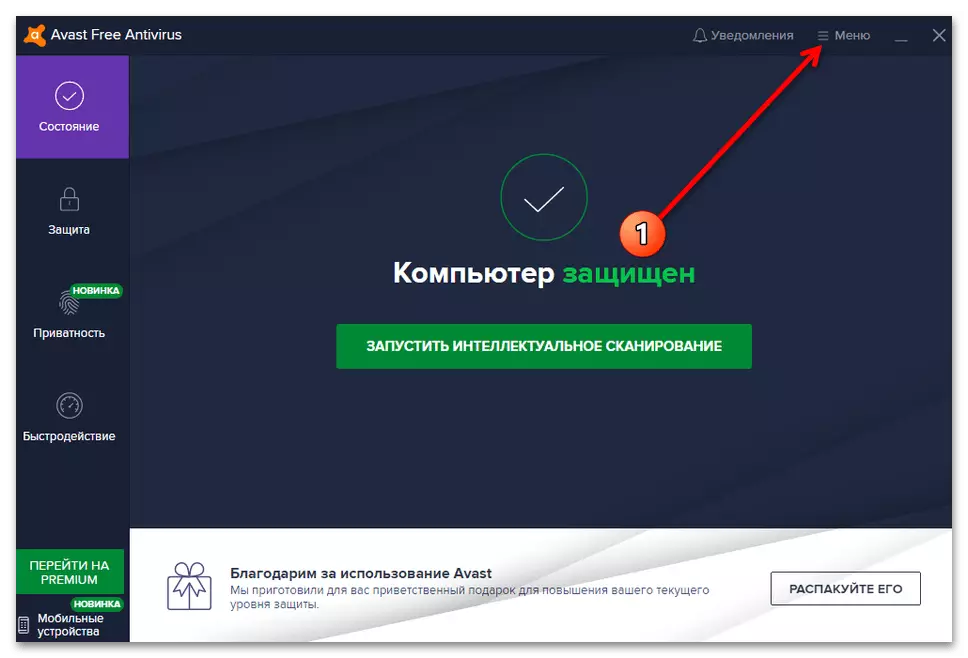
"Ayarlar" a gedin.

Siz Giderme sekmesini seçin və "Return Default Settings" düyməsinə basın "Ümumi" bölüm istifadə edin.
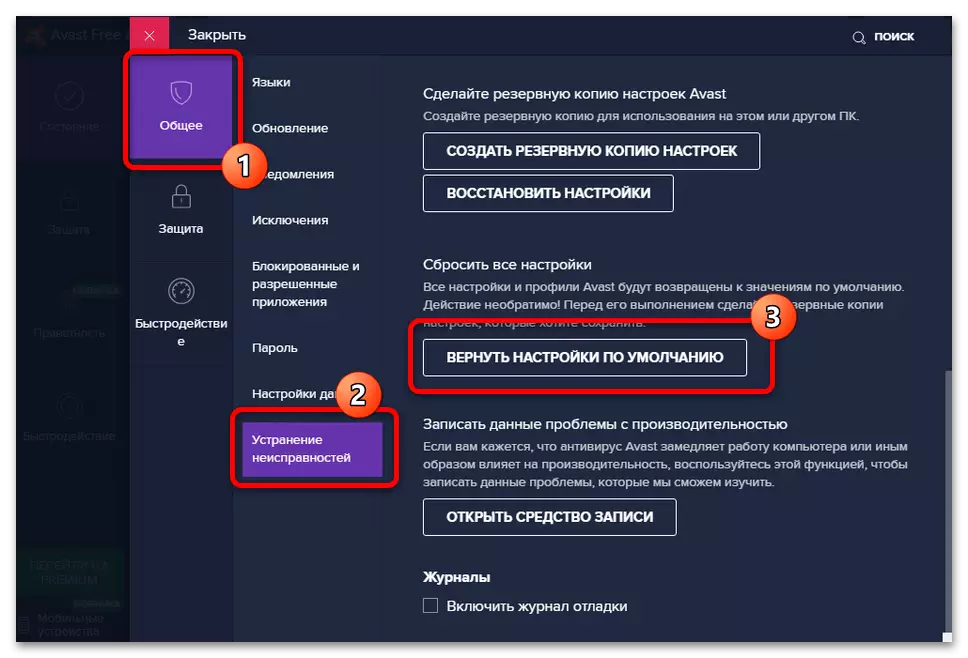
Sizin niyyət təsdiq edin.
- eyni antivirus tez-tez həqiqətən az istifadə var olan şəbəkə komponentləri, onun firewall elementləri keçirilir, lakin IP ilə kifayət qədər problemlər var. Buna görə də, əvvəlki yolundan üsulu ilə, adapter xüsusiyyətləri açmaq antivirus adı indiki, və tapmaq əgər, bu onay aradan qaldırılması olan siyahısına siyahıda baxmaq, "OK" düyməsinə basın və sistemi yenidən başladın.
- nədənsə ilk üç addımlar tədbirlər tətbiq deyilsə, antivirus şəklində radikal həll qalıqları kaldırmayı. Belə proqramları aradan qaldırılması üçün proseduru ilk dəfə bunu əgər, başqa proqram fərqli, sizə aşağıdakı linki məqalə ilə tanış olmaq məsləhət görürük.
Daha ətraflı: Antivirusu necə çıxarmaq olar
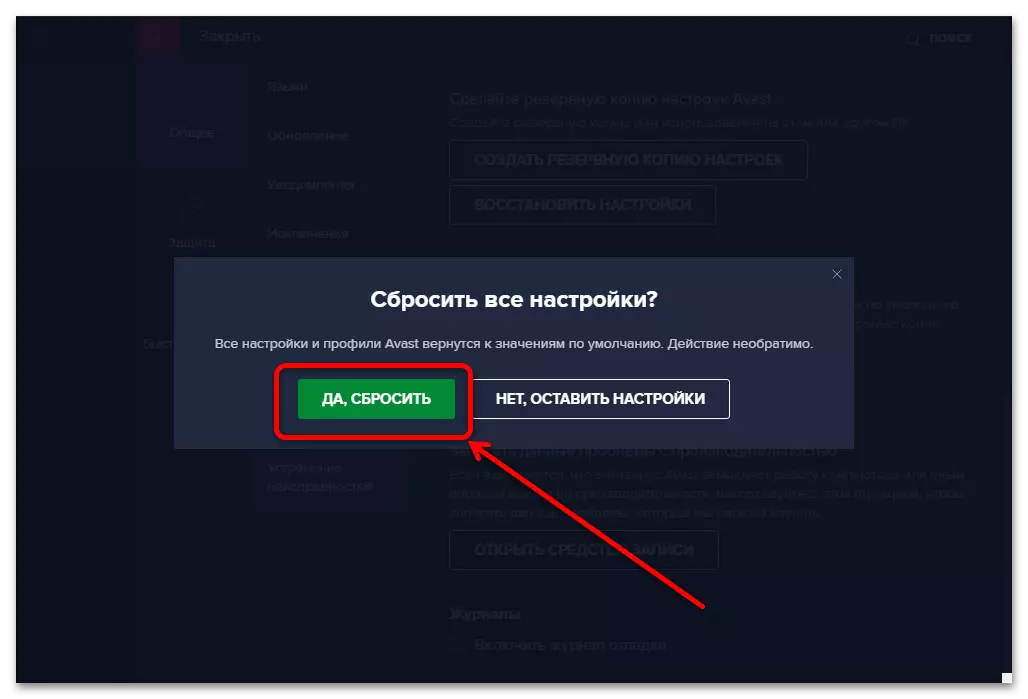
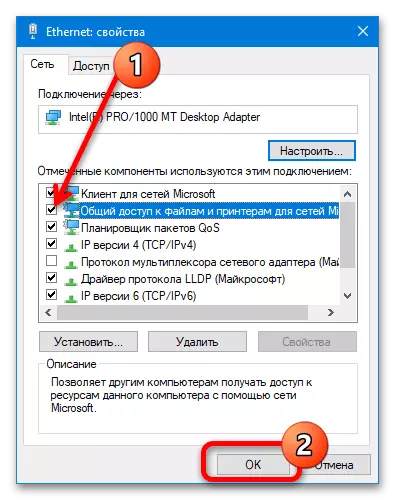
Metod 6: Apple Bonjour silin
görünür hesab uğursuz olan son səbəb Apple proqram hissəsidir Bonjour adlı. Adətən başqa bir "Apple" proqramı ilə birlikdə quraşdırılır (məsələn, iTunes) və şəbəkə imkanları ilə işləmək üçün hazırlanmışdır (məsələn, Wi-Fi vasitəsilə iPhone və kompüterin sinxronizasiya edilməsi kimi). Bəzən bu xidmət digər oxşar (sistem pəncərələri daxil olmaqla) ilə qarşıdurmalar, buna görə bir səhvlə rastlaşmısınızsa, onu çıxarmaq lazımdır "Şəbəkə adapterinin məqbul IP parametrləri yoxdur".
Vacibdir! Bonjouru çıxardıqdan sonra, avtomatik iTunes yeniləmələrini ayırmağa dəyər, çünki modulun yüklənəcəyi və yenidən quraşdırılacağı ehtimal ki, bu, avtomatik iTunes yeniləmələrini kəsməyə dəyər!
- "Run" pəncərəsinə zəng edin (Metod 4-ün 1-ci addımı), AppWiz.cpl tələbini daxil edin və "OK" düyməsini basın.
- Quraşdırılmış Bonjour tətbiqetmələri siyahısında görün və alətlər panelindəki "Sil" düyməsini basın.
- Silinənin göstərişlərinə əməl edin.
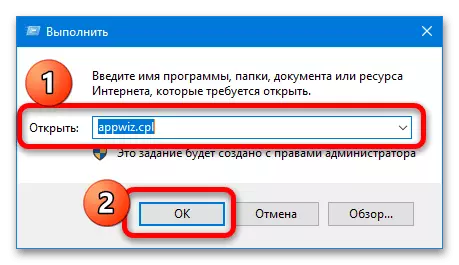
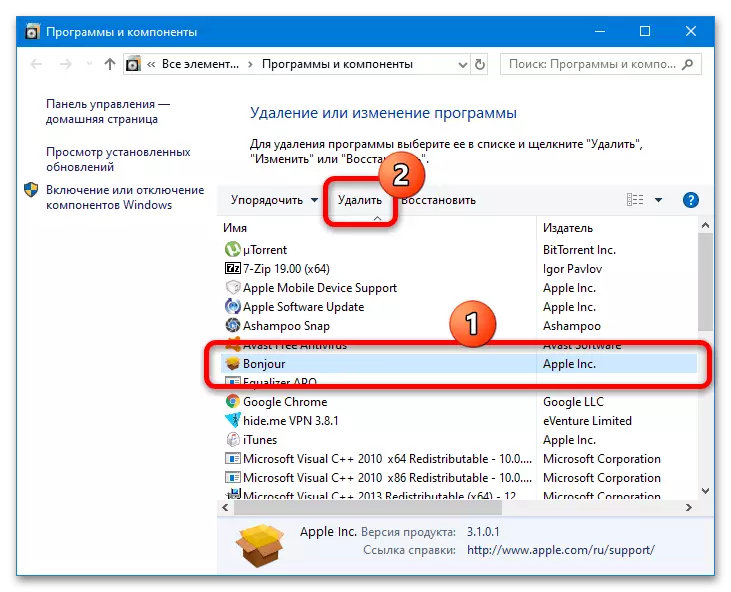
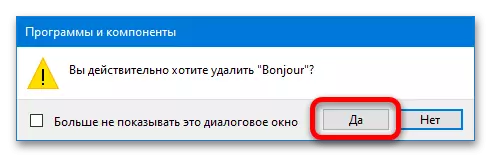
sistemi proseduru yaxın komponentləri doldurulması və yenidən başladın sonra - problem həll olunmalıdır.
